如何回滾 Xbox 控制器固件更新

據報導,一些遊戲玩家在使用他們的控制器時遇到問題,例如在更新 Xbox 控制器固件後,Xbox 控制器無法通過藍牙連接到 PC。在這篇文章中,我們將向您展示如何在 PC 或 Xbox 主機上回滾、撤消或降級 Xbox 控制器固件。
據報導,一些遊戲玩家在使用他們的控制器時遇到問題,例如在更新 Xbox 控制器固件後,Xbox 控制器無法通過藍牙連接到 PC。在這篇文章中,我們將向您展示如何在 PC 或 Xbox 主機上回滾、撤消或降級 Xbox 控制器固件。
如何回滾 Xbox 控制器固件更新
如何回滾 Xbox 控制器固件更新
通常,控制器固件是指允許控制器執行其運行的遊戲系統所需的所有自動化任務的軟件代碼。控制器的新固件更新提供了新功能並包含修復和性能更新。
通常,控制器固件是指允許控制器執行其運行的遊戲系統所需的所有自動化任務的軟件代碼。控制器的新固件更新提供了新功能並包含修復和性能更新。
如果您的控制器在更新固件後遇到藍牙相關問題,您可以將控制器恢復到較早的固件版本以解決問題。如果您的控制器在連接到非 Xbox 設備時經常出現問題,您應該只降級您的控制器固件。您可以通過 PC 或控制台以兩種方式之一輕鬆回滾 Xbox 控制器固件更新。
如果您的控制器在更新固件後遇到藍牙相關問題,您可以將控制器恢復到較早的固件版本以解決問題。如果您的控制器在連接到非 Xbox 設備時經常出現問題,您應該只降級您的控制器固件。您可以通過 PC 或控制台以兩種方式之一輕鬆回滾 Xbox 控制器固件更新。
讓我們看一下與每種方法相關的步驟。請注意,某些較舊的控制器可能無法回滾固件。
讓我們看一下與每種方法相關的步驟。請注意,某些較舊的控制器可能無法回滾固件。
回滾 PC 上的 Xbox 控制器固件更新
回滾 PC 上的 Xbox 控制器固件更新
在繼續執行此過程之前,請確保您的計算機運行的是最新版本/內部版本的 Windows,並通過 PC 上的設備管理器更新藍牙驅動程序和 Xbox 控制器驅動程序,看看是否有幫助。要通過 PC 上的設備管理器更新 Xbox 控制器驅動程序,請按照下列步驟操作:
在繼續執行此過程之前,請確保您的計算機運行的是最新版本/內部版本的 Windows,並通過 PC 上的設備管理器更新藍牙驅動程序和 Xbox 控制器驅動程序,看看是否有幫助。要通過 PC 上的設備管理器更新 Xbox 控制器驅動程序,請按照下列步驟操作:
- 確保您的 Xbox 控制器已連接到您的電腦。
- 按Windows 鍵 + R調出“運行”對話框。
- 在“運行”對話框中,鍵入 devmgmt.msc 並按 Enter 以打開設備管理器。作為備選。按Windows 鍵 + X打開高級用戶菜單,然後按鍵盤上的M鍵。
- 在設備管理器中,滾動瀏覽已安裝設備的列表,然後單擊以展開窗口底部的Xbox 外圍設備部分。
- 現在右鍵單擊Microsoft Xbox Controller 條目。
- 從上下文菜單中單擊“更新驅動程序軟件”。
- 選擇在我的計算機中搜索驅動程序。
- 單擊讓我從驅動程序列表中選擇。
- 選擇名為 Microsoft Xbox Controller 的驅動程序。
- 單擊下一步按鈕安裝驅動程序。
- 確保您的 Xbox 控制器已連接到您的電腦。
- 按Windows 鍵 + R調出“運行”對話框。
- 在“運行”對話框中,鍵入 devmgmt.msc 並按 Enter 以打開設備管理器。作為備選。按Windows 鍵 + X打開高級用戶菜單,然後按鍵盤上的M鍵。
- 在設備管理器中,滾動瀏覽已安裝設備的列表,然後單擊以展開窗口底部的Xbox 外圍設備部分。
- 現在右鍵單擊Microsoft Xbox Controller 條目。
- 從上下文菜單中單擊“更新驅動程序軟件”。
- 選擇在我的計算機中搜索驅動程序。
- 單擊讓我從驅動程序列表中選擇。
- 選擇名為 Microsoft Xbox Controller 的驅動程序。
- 單擊下一步按鈕安裝驅動程序。
驅動程序安裝完成後,問題應該得到解決,您無需回滾 Xbox 控制器固件更新。但是,如果您在 PC 或其他非 Xbox 設備上的控制器仍然存在問題,您可以按照以下說明在 PC 上回滾 Xbox 控制器固件更新。
驅動程序安裝完成後,問題應該得到解決,您無需回滾 Xbox 控制器固件更新。但是,如果您在 PC 或其他非 Xbox 設備上的控制器仍然存在問題,您可以按照以下說明在 PC 上回滾 Xbox 控制器固件更新。
- 確保您的 Windows 設備上安裝了 Xbox Accessories 應用程序。如果您沒有該應用程序,請訪問aka.ms/xboxaccessoriesupdateapp 。
- 然後按Windows 鍵 + E打開文件資源管理器。
- 然後將下面的鏈接複製並粘貼到文件資源管理器的地址欄中,然後按 Enter。
- 確保您的 Windows 設備上安裝了 Xbox Accessories 應用程序。如果您沒有該應用程序,請訪問aka.ms/xboxaccessoriesupdateapp 。
- 然後按Windows 鍵 + E打開文件資源管理器。
- 然後將下面的鏈接複製並粘貼到文件資源管理器的地址欄中,然後按 Enter。
xboxaccessories://firmwareupdate?legacyDowngrade=true
xboxaccessories://firmwareupdate?legacyDowngrade=true
- 這會將您帶到設備上 Xbox Accessories 應用程序中的控制器固件恢復屏幕。或者,您可以打開“運行”對話框,粘貼上面的鏈接並按 Enter 鍵。
- 按照說明恢復固件。
- 這會將您帶到設備上 Xbox Accessories 應用程序中的控制器固件恢復屏幕。或者,您可以打開“運行”對話框,粘貼上面的鏈接並按 Enter 鍵。
- 按照說明恢復固件。
回滾主機上的 Xbox 控制器固件更新
回滾主機上的 Xbox 控制器固件更新
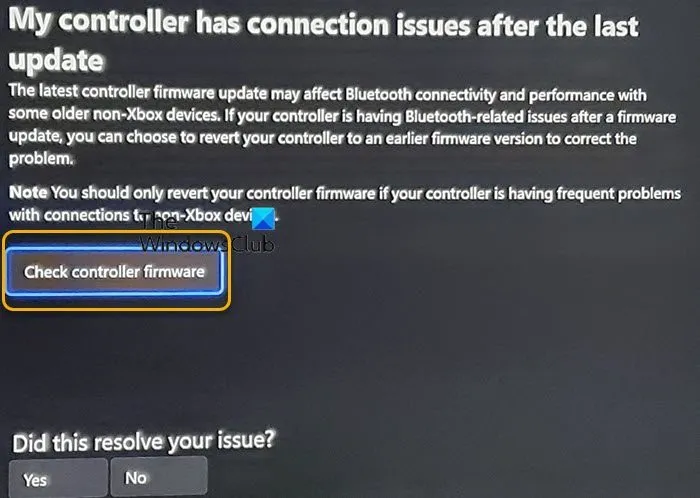
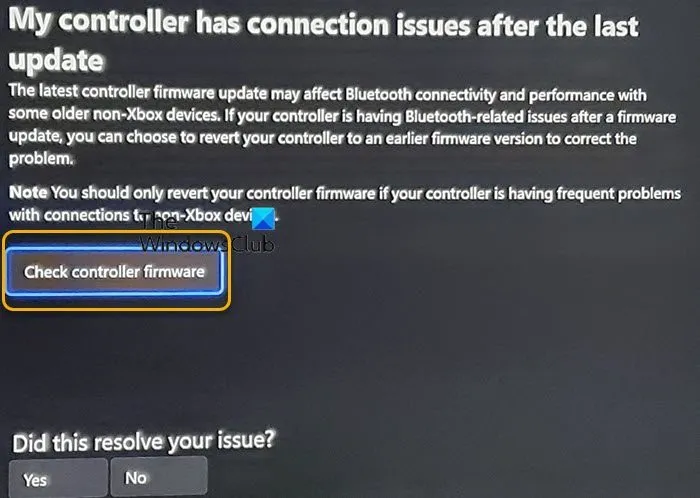
要回滾 Xbox 主機上的 Xbox 控制器固件更新,請執行以下步驟:
要回滾 Xbox 主機上的 Xbox 控制器固件更新,請執行以下步驟:
- 按 Xbox 按鈕打開指南。
- 導航到配置文件和系統> Xbox 助手>幫助>幫助主題>控制台和配件>控制器。
- 在右側的“我的控制器自上次更新後連接出現問題”下,選擇“檢查控制器固件”以在 Xbox Accessories 應用程序中打開控制器固件恢復屏幕。
- 按照應用程序中的說明進行操作。
- 按 Xbox 按鈕打開指南。
- 導航到配置文件和系統> Xbox 助手>幫助>幫助主題>控制台和配件>控制器。
- 在右側的“我的控制器自上次更新後連接出現問題”下,選擇“檢查控制器固件”以在 Xbox Accessories 應用程序中打開控制器固件恢復屏幕。
- 按照應用程序中的說明進行操作。
就這樣!
就這樣!
我的 Xbox 控制器應該是什麼固件版本?
我的 Xbox 控制器應該是什麼固件版本?
您應該始終確保您的 Xbox 控制器具有最新的固件。最新的 Xbox 控制器設備固件(如果在 Windows 主機或 PC 上可用)通常包括修復和更新,這些修復和更新可提高支持藍牙的 Xbox One 控制器、Xbox Elite Series 2 無線控制器和 Xbox Adaptive Controllers 的性能。
您應該始終確保您的 Xbox 控制器具有最新的固件。最新的 Xbox 控制器設備固件(如果在 Windows 主機或 PC 上可用)通常包括修復和更新,這些修復和更新可提高支持藍牙的 Xbox One 控制器、Xbox Elite Series 2 無線控制器和 Xbox Adaptive Controllers 的性能。
Xbox 或 PS5 控制器哪個更好?
Xbox 或 PS5 控制器哪個更好?
首先,Xbox 控制器沒有運動傳感器,因此無法使用當前的 Xbox 控制器設計實現陀螺儀瞄準。目前的結論是,就現代功能而言,PS5 DualSense 是最佳選擇,但就多功能性和電池壽命而言,沒有什麼能比得上 Xbox 遊戲手柄。然而,這一切都取決於用戶偏好,這裡沒有明顯的贏家。
首先,Xbox 控制器沒有運動傳感器,因此無法使用當前的 Xbox 控制器設計實現陀螺儀瞄準。目前的結論是,就現代功能而言,PS5 DualSense 是最佳選擇,但就多功能性和電池壽命而言,沒有什麼能比得上 Xbox 遊戲手柄。然而,這一切都取決於用戶偏好,這裡沒有明顯的贏家。
資料來源:Windows 俱樂部
資料來源:Windows 俱樂部



發佈留言